Windowsアクティベーションエラー0xc004e016を修正
Windows 11/10のアクティベーションは簡単に見えるかもしれませんが、そうではありません。コンピューターを古いバージョンのWindowsからWindows 11/10に更新しているときに、エラーが発生する場合があります。これは、主に間違ったプロダクトキーである多くの異なることが原因である可能性があります。これが発生すると、次のメッセージが表示される場合があります。
Error 0xc004e016, Run slui.exe 0x2a 0xc004e016 to display the error text
この記事では、いくつかの簡単な解決策の助けを借りて、Windows 11/10 アクティベーションエラー(Activation Error) 0xc004e016を修正します。(0xc004e016)
Windowsアクティベーションエラー0xc004e016
これらのソリューションを実行する前に最初に確認する必要があるのは、正しいプロダクトキーを持っていることです。この問題は通常、間違ったプロダクトキーを持っている人が直面しているためです。Windows 11/10のバージョンごとに異なるプロダクトキーがあることを知っておく必要があります。適切な製品があり、問題に直面している場合は、前述の解決策を実行する必要があります。
これらは、このWindowsアクティベーションエラーを修正するためにできることです。
- インターネット接続を確認してください
- プロダクトキーを確認してください
- Windowsアクティベーショントラブルシューティングを実行する(Run Windows Activation Troubleshooter)
- クリーンブート状態でアクティブ化
- コマンドプロンプト(Command Prompt)でWindowsをアクティブ化する
- SLUIを使用する
- 電話でWindowsをアクティブ化します。
それらについて詳しく話しましょう。
1]インターネット接続を確認します
ほとんどの場合、問題はインターネット接続(Internet Connection)が遅いか不十分であることが原因です。したがって、先に進む前に、(Therefore)インターネット(Internet)接続が安定していることを確認する必要があります。そのために、あなたはYouTube(YouTube)ビデオを引き出すことができます、そしてそれが絶えずバッファリングしているなら、あなたは問題が何であるかを知っています。
特定のWebサイトにpingを実行して、パケットがドロップしているかどうかを確認することもできます。これを行うには、スタートメニュー(Start Menu)からコマンドプロンプト( Command Prompt)を起動し、次のコマンドを入力します。
ping google.com
パケットが途中でドロップしている場合は、インターネット接続を修正してみてください。それ以外の場合は、別の接続を使用してください。
2]プロダクトキーを確認します
これを解決するには、最初に、プロダクトキーが上記の場合のように実際にWindowsのバージョン用であるかどうかを確認します。(Windows)
Windows 11/10にアップグレードし たが、デバイスにインストールされているWindowsの現在のエディションが、デジタルライセンスのエディションと一致しない場合。これは、Windows10(Windows)コンピューターの一部のハードウェアを変更した可能性があることを意味します。
関連するアクティベーションエラー(Related Activation error): 無効なプロダクトキーまたはバージョンの不一致。
3] Windows10(Run Windows 10) アクティベーショントラブルシューターを実行します(Activation Troubleshooter)
このエラーを回避する最善の方法は、Windowsアクティベーショントラブルシューティングを使用することです。
4]クリーンブート状態でアクティブ化
場合によっては、サードパーティのアプリケーションがプロセスに干渉していることが問題の原因である可能性があります。したがって、クリーンブートを実行する(perform a Clean Boot)必要があります。
それが終わったら、今すぐWindowsをアクティブ化してみてください。
読む(Read): Windowsアクティベーション状態のトラブルシューティング(troubleshoot Windows Activation states)方法。
5]コマンドプロンプトを使用してアクティブ化する
従来の方法がうまくいかなかった場合は、コマンドプロンプト(Command Prompt)で同じことを試してください。
Windowsをアクティブ化するには、管理者としてコマンドプロンプト( Command Prompt)を起動し、次のコマンドを入力して、 Enterキー(Enter )を同時に押します。
slmgr /ipk <your product key>
slmgr /skms kms8.msguides.com
slmgr /ato
このようにして、コマンドプロンプト(Command Prompt)を使用してWindows10をアクティブ化しました。
6]SLUIを使用する
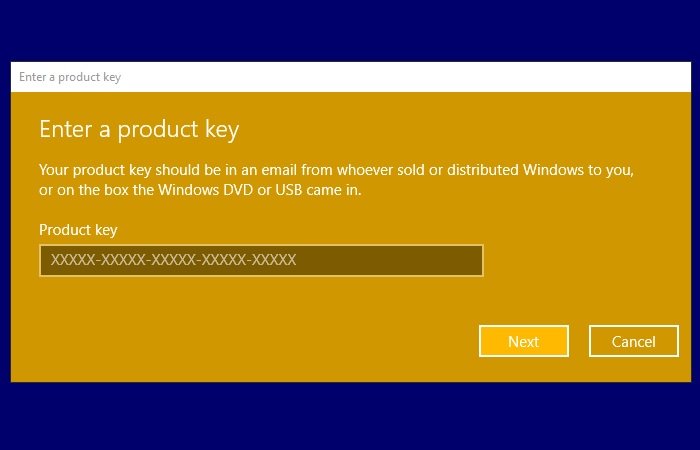
Win + Rを押し、「slui.exe 3(slui.exe 3)」と入力して、 Enterキーを押します。(Enter.)次に、プロダクトキーを入力し、 [次へ(Next)]をクリックしてWindowsをアクティブにします。
次のコマンドを実行すると、エラーテキストが表示されます。
slui.exe 0x2a 0xc004e016
うまくいけば、 Windows10(Windows 10)アクティベーションエラー0xc004e016を受け取らないでしょう。
7]電話でWindowsをアクティブ化する
また、電話でWindowsをアクティブ化して、それが役立つかどうかを確認することもできます。
ではごきげんよう。
Related posts
活動中のFix Windows Script Host Error 0xc004f025
Fix Windows Server Activation Error 0xc004f069
Fix Windows Activation Error Code 0xC004E028
Fix Windows Activation Error Code 0xc004f034
Windows 10のFix Windows Activation Error 0xc004f063
Fix Windows Update Error 0x800f0905
Request I/O device(0x8078012D)のために実行できませんでした
Windows 10のFix Windows Defender Error 0x800b0100
Windows10アクティベーションエラー0x80072ee7を修正します
Fix Windows Update Error 0xc1900201の方法
Windows 11/10のFix Microsoft Teams Error caa70004
DNS server failure 0x8007232A、WindowsのボリュームActivation Error
Fix Script Error Windows 10
Fix Windows Update Error 0x80070005
Windows10アクティベーションエラーを修正する方法
Fix Ntfs.sys Windows 10でBSOD Errorに失敗しました
Fix Windows Update Error Code 0x800700c1
Fix Windows Update Error 0x8007010b
Fix Office Activation Error Code 0xC004F074
Fix Windows Update Error 0x80240035
